Telegram nổi tiếng về sự riêng tư mà nó cung cấp cho người dùng. Tính bảo mật này tốt đến mức nó có thể trở thành một trở ngại đối với những người dùng đã vô tình xóa một vài tin nhắn của họ và cần lấy lại chúng.

Mặc dù không có tính năng trong ứng dụng để khôi phục các tin nhắn đã xóa do các biện pháp bảo mật hàng đầu của họ, nhưng đừng vội từ bỏ hy vọng. Có thể có những cách khác để xem tin nhắn của bạn lần cuối. Đọc tiếp khi chúng tôi thực hiện từng bước để truy xuất tin nhắn Telegram đã từng bị mất của bạn.
Các bước để lấy lại tin nhắn đã xóa trên Telegram
Nếu bạn đang tìm cách truy xuất các tin nhắn đã xóa trên Telegram, có một số phương pháp khả dụng. Một cách tiếp cận siêu hiệu quả là xuất dữ liệu của bạn bằng phiên bản Telegram Desktop. Dưới đây là hướng dẫn chi tiết về cách khôi phục các tin nhắn Telegram đã xóa bằng cách xuất dữ liệu của bạn.
Xuất dữ liệu để khôi phục tin nhắn đã xóa trên Telegram
Mặc dù việc xác định vị trí các tin nhắn đã xóa trên Telegram có thể là một thách thức, nhưng vẫn có cách để thực hiện.
- Tải về phiên bản máy tính để bàn của Telegram tới máy tính của bạn.
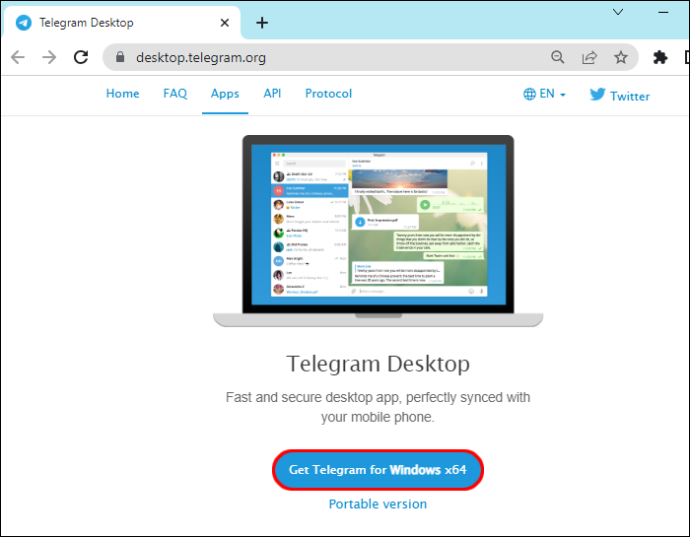
- Đăng nhập vào tài khoản của bạn.
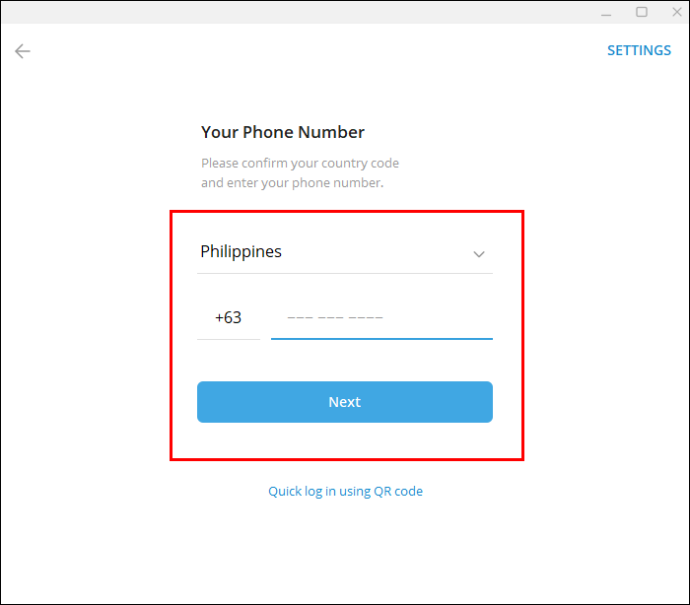
- Nhấn vào ba dòng ở góc trên bên trái màn hình của bạn.
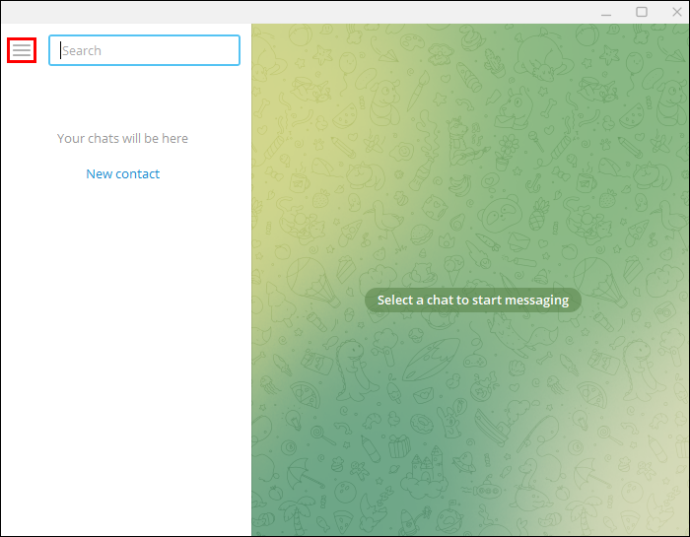
- Nhấp vào “Cài đặt”.
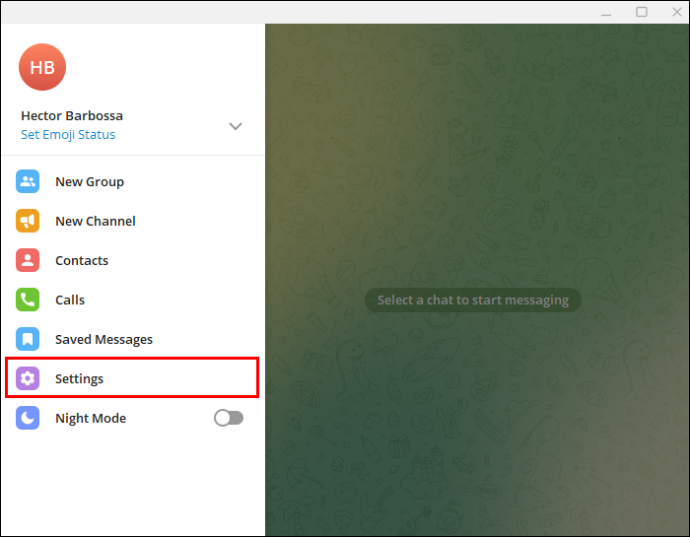
- Nhấn vào các tùy chọn nâng cao để có các cài đặt bổ sung.
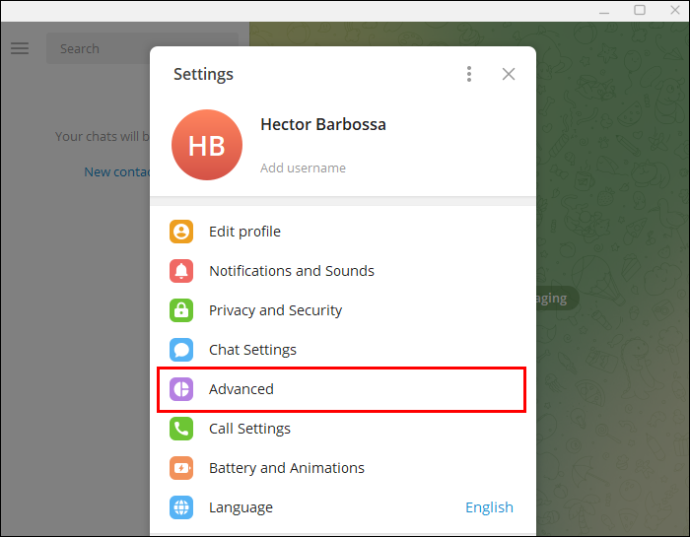
- Tìm và chọn “Xuất dữ liệu Telegram”.
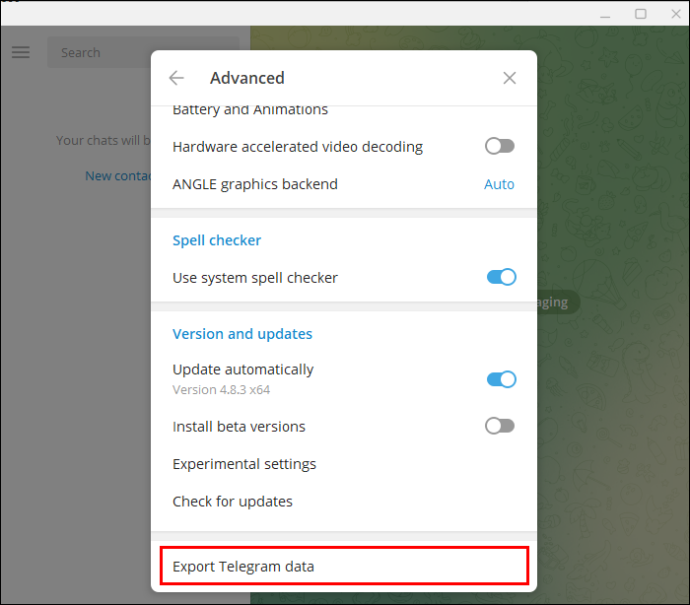
- Chọn danh mục các cuộc trò chuyện hoặc tin nhắn đã xóa mà bạn muốn khôi phục (ví dụ: Trò chuyện cá nhân, Trò chuyện bot, Nhóm riêng tư).
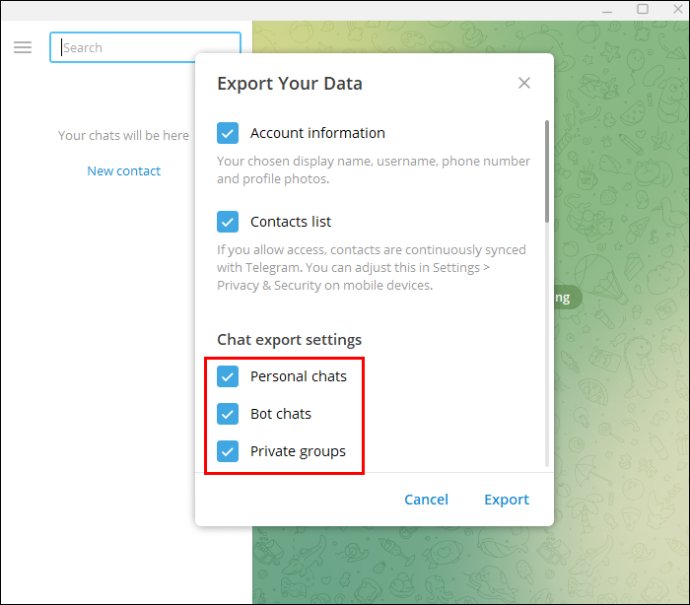
- Tiếp theo, nhấp vào “Xuất”.
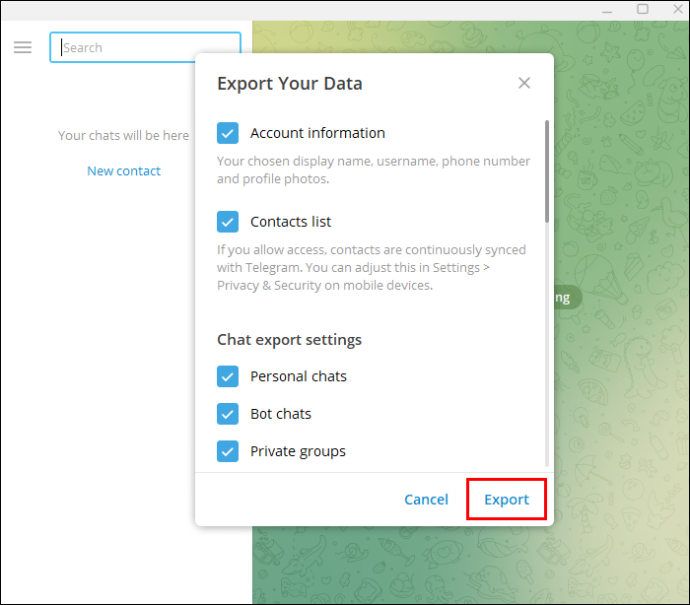
Chúc mừng! Giờ đây, bạn sẽ có quyền truy cập vào mọi tin nhắn đã xóa, tin nhắn này sẽ được sắp xếp trong các thư mục trò chuyện được chỉ định. Đảm bảo rằng bạn thực sự muốn xóa một tin nhắn vào lần tới, để bạn không phải mất công khôi phục nó nếu đổi ý.
cách tắt bot trong cs go
Hiểu các tin nhắn đã xóa trên Telegram
Telegram có một chút độc đáo trong cách nó xử lý một tin nhắn sau khi bạn nhấn nút “Xóa”. Bạn sẽ thấy nó biến mất ngay lập tức khỏi lịch sử trò chuyện của mình, nhưng điều đó không có nghĩa là nó biến mất vĩnh viễn.
Không giống như các ứng dụng nhắn tin khác xóa ngay lập tức các tin nhắn này khỏi máy chủ của họ, Telegram gắn nhãn chúng là đã xóa và giữ chúng trong bộ nhớ. Điều đó có nghĩa là trong thời điểm hiện tại, chúng được cất giữ trong một máy chủ Telegram tuyệt mật. Mặc dù họ sẽ không ở đó mãi mãi, nhưng điều này mang đến cho bạn cơ hội hiếm có để lấy lại tin nhắn của mình.
Hạn chế đối với xuất dữ liệu
Hầu hết mọi người đều có thể khôi phục các văn bản đã xóa của họ bằng cách xuất dữ liệu của họ, nhưng đó không phải là cách khắc phục phổ biến. Ví dụ: nếu cả hai bên trong cuộc trò chuyện đã xóa một văn bản, Telegram sẽ không thể khôi phục văn bản đó. Những tin nhắn đó nằm ngoài cơ sở dữ liệu và thực sự biến mất.
Bạn cũng sẽ phải tìm một cách khác để tiếp tục trong các cuộc trò chuyện nhóm, nơi chỉ quản trị viên mới có thể xóa nội dung trò chuyện. Trong trường hợp này, cách tốt nhất là bạn nên liên hệ với quản trị viên nhóm và xem họ có sẵn sàng thực hiện các bước trên cho bạn không.
bạn có thể chụp ảnh màn hình snapchat mà họ không biết
Phương pháp thay thế để xem tin nhắn đã xóa
Nếu bạn không có sẵn máy tính để bàn để tải xuống Telegram, có một số giải pháp bên ngoài mà bạn có thể thử.
- Hãy thử nghiên cứu các ứng dụng của bên thứ ba. Một số công ty đã tạo các chương trình có khả năng truy xuất các cuộc trò chuyện Telegram đã xóa. Bạn có thể phải điều hướng bên ngoài hệ sinh thái Telegram, vì vậy hãy đảm bảo rằng bạn tin tưởng bất kỳ ứng dụng nào bạn tải xuống cho việc này.
- Tiếp cận với người bạn mà bạn đang nhắn tin. Họ vẫn có quyền truy cập vào các văn bản đã bị xóa. Miễn là họ có máy tính, họ có thể sử dụng phương pháp xuất dữ liệu để lấy lại tin nhắn của bạn và gửi chúng theo cách của bạn.
- Sao lưu tin nhắn của bạn trước. Có một số ứng dụng tự động sao lưu tin nhắn của bạn để bạn luôn có thể cứu chúng. Ngay cả khi bạn xóa văn bản khỏi Telegram, các bản sao của chúng sẽ vẫn có sẵn trong ứng dụng.
Các bản sửa lỗi này không hoàn hảo: nếu bạn chưa sao lưu tin nhắn của mình, thì bây giờ không có ích gì. Hãy thử từng cái trong số chúng và bạn có thể có cơ hội xem lại tin nhắn của mình.
Khôi phục tài khoản Telegram đã xóa
Có thể bạn đã đi xa hơn việc xóa tin nhắn và xóa toàn bộ tài khoản của mình. Nếu bạn đang có suy nghĩ thứ hai hoặc nhớ những người bạn Telegram của mình, thì vẫn chưa quá muộn. Các bước này sẽ giúp tài khoản của bạn hoạt động trở lại ngay lập tức.
- Mở google trong trình duyệt của bạn.
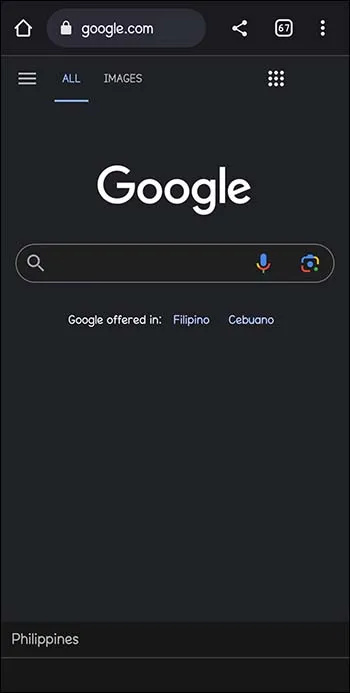
- Tìm kiếm hỗ trợ điện tín và mở trang web chính thức.
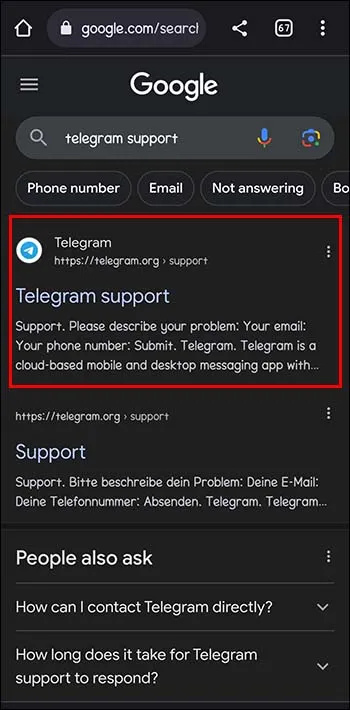
- Viết một lưu ý yêu cầu liên quan đến việc khôi phục tài khoản của bạn.
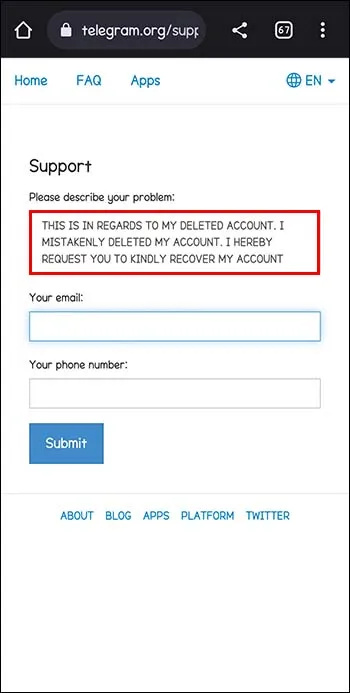
- Nhập id email của bạn và số điện thoại mà tài khoản đã được đăng ký và nhấn “Gửi”.
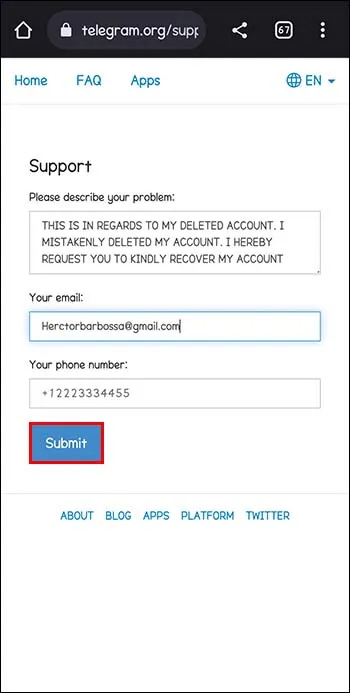
- Sau khi thực hiện các bước sau, bạn sẽ phải đợi nhóm hỗ trợ liên hệ với bạn để phản hồi yêu cầu của bạn.
Đó là tất cả những gì cần thiết để sao lưu tài khoản Telegram của bạn. Bạn sẽ có tất cả dữ liệu và danh bạ mà bạn có trước đây.
Bảo vệ tài khoản Telegram của bạn
Truy xuất các tin nhắn đã xóa không đơn giản vì quyền riêng tư và bảo mật của người dùng là ưu tiên hàng đầu trên Telegram. Nó được mã hóa mạnh mẽ đến mức ngay cả chính nhân viên Telegram cũng không thể nhìn thấy các tin nhắn bạn đã gửi. Tất cả điều này là vì sự an toàn cho tài khoản của bạn, nhưng bạn vẫn có thể khôi phục các thư đã xóa của mình.
Tải xuống phiên bản Telegram dành cho máy tính để bàn và thử xuất dữ liệu của bạn sang máy tính. Nếu điều đó không hiệu quả hoặc bạn chỉ có thể sử dụng Telegram trên điện thoại của mình, hãy nhờ một người bạn giúp đỡ.
Không bao giờ để mất tin nhắn Telegram của bạn nữa
Bản chất giống như pháo đài của Telegram có thể là một nhược điểm nếu bạn cần khôi phục các văn bản đã xóa. Luôn sao lưu tin nhắn của bạn trước để không có nguy cơ mất vĩnh viễn các tin nhắn đã xóa. Và cuối cùng, đảm bảo không xóa bất kỳ thư nào bạn có thể cần trong tương lai.
Telegram đủ an toàn để bạn có thể tin tưởng máy chủ của nó sẽ bảo vệ tin nhắn của bạn. Bạn đã bao giờ phải lấy lại tin nhắn đã xóa của mình chưa? Nếu vậy, bạn đã thành công? Cho chúng tôi biết trong phần ý kiến dưới đây.

![Cách xóa tất cả danh bạ trên iPhone [tháng 4 năm 2020]](https://www.macspots.com/img/smartphones/61/how-delete-all-contacts-iphone.jpg)






